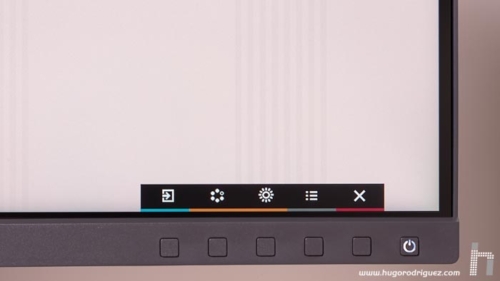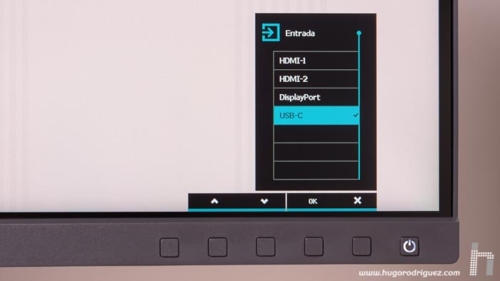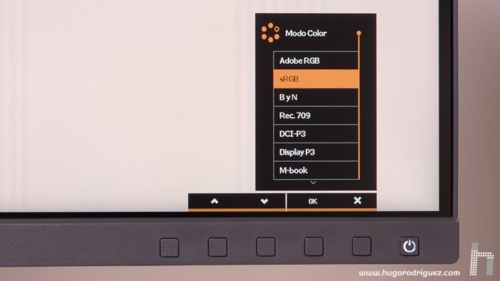Los menús
Si ya conoces los menús de alguno de los modelos anteriores de esta gama de fotografía de BenQ, realmente ya sabes manejarlo. Siguen exactamente el mismo patrón: gran tamaño, fácil de leer y excelente organización. Son muy similares a los del SW271 con algún pequeño cambio.
Al pulsar cualquiera de los botones o el mando central del Hotkey aparece un sencillo menú con iconos:
A primera vista se aprecia igual al del SW271 aunque desaparece el primer icono que tenía 3 puntitos y permitía cambiar rápidamente entre tres modos; ahora está únicamente en el mando Hotkey. Es curioso ver cómo con cada modelo que sacan al mercado van probando cosas: ahora añaden una función, en el siguiente modelo la cambian de sitio, al otro la depuran… un poco como un proceso activo de depurado hasta encontrar la solución que consideran ideal. Normalmente esto no se ve en otros fabricantes, que mantienen su software (los menús) por años y años prácticamente idénticos, sin cambiar ni una coma. En ese sentido me recuerdan a Apple, que sí hace esto habitualmente.
El primer icono es para rápidamente cambiar la fuente de entrada:
Con el segundo puedes cambiar entre los presets directamente:
Con el tercero accedes rápidamente al brillo:
Aunque un truco es que se puede variar el brillo también con el Hotkey directamente mucho más cómodamente: basta con girar el rotor central. Asi, sin mas. Más rápido y cómodo imposible!
Con el último (o pulsando el mando central) ya entras directamente en los menús al completo:
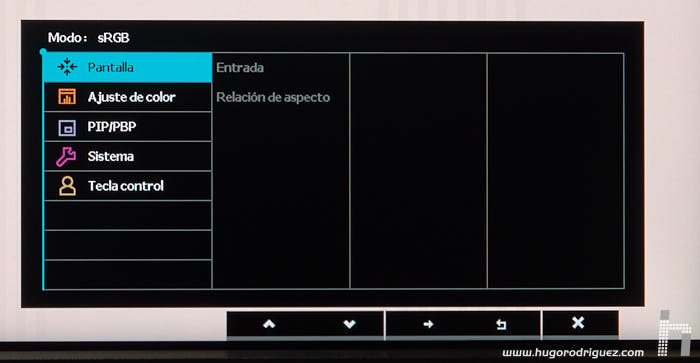
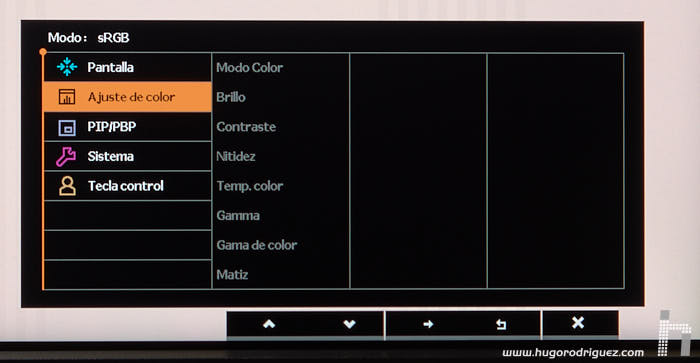
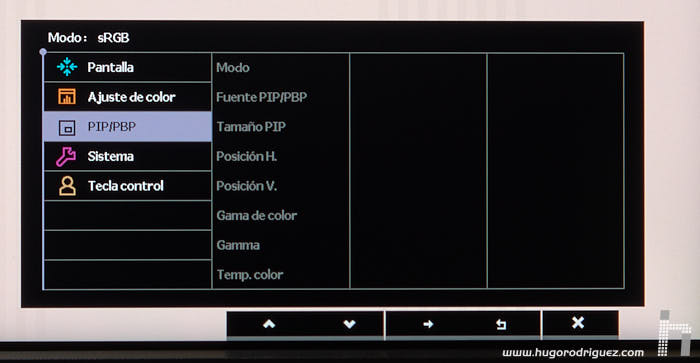
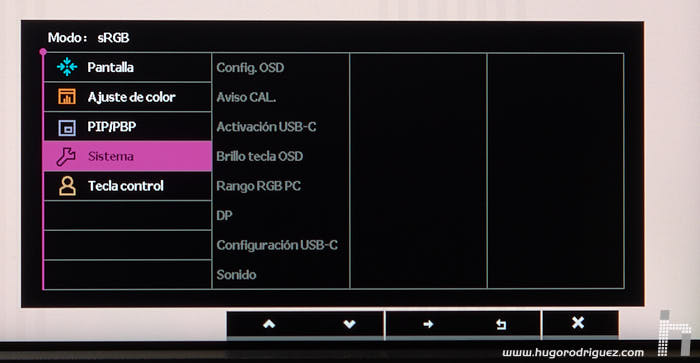
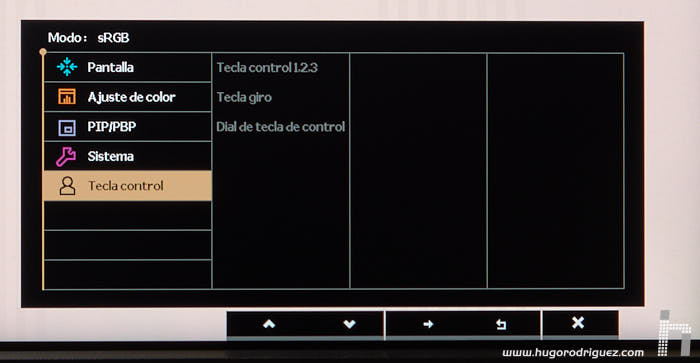
Dentro del Modo de color tenemos los siguientes:
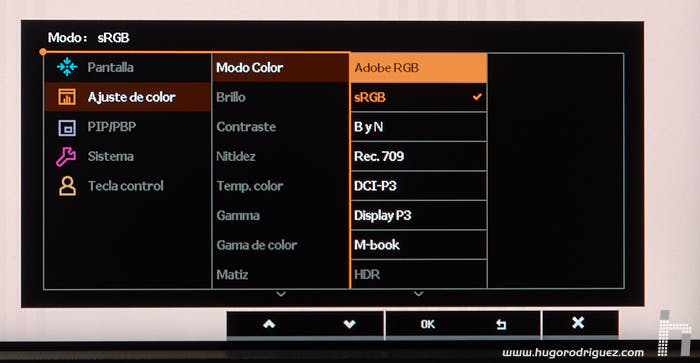
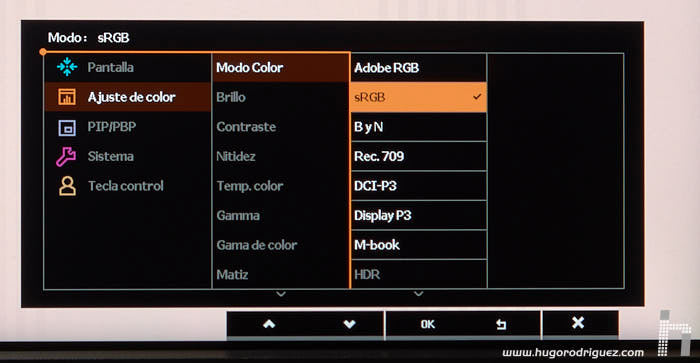
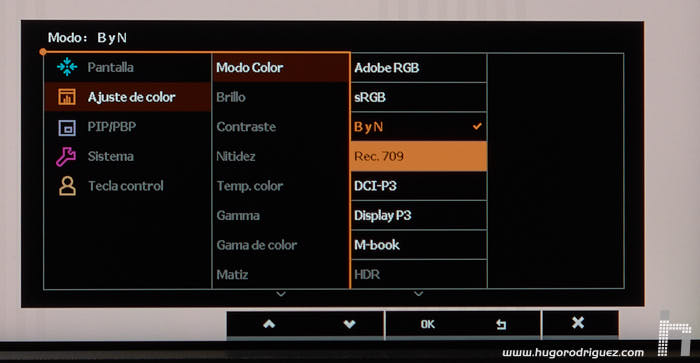
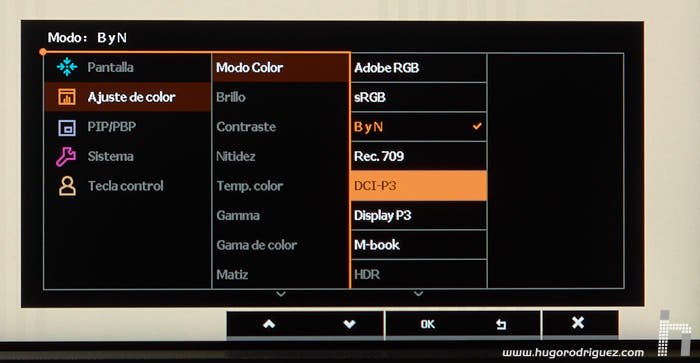
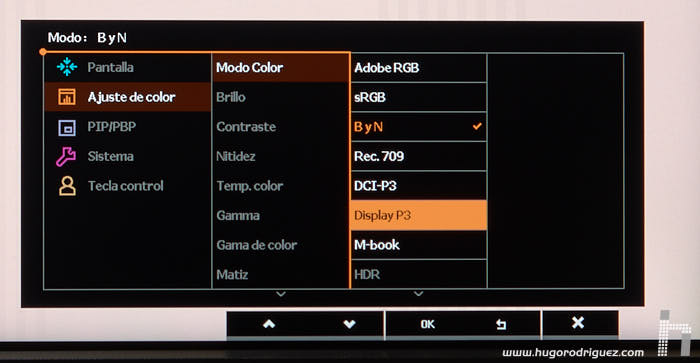
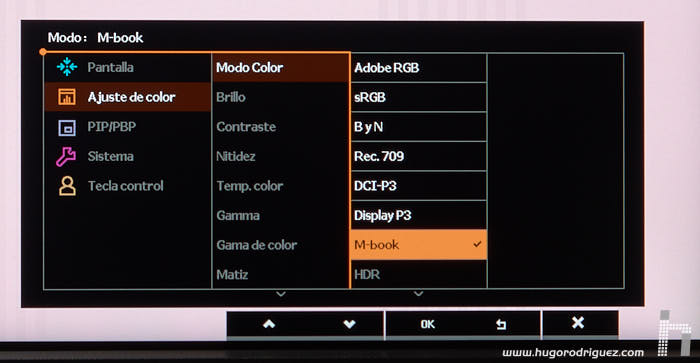
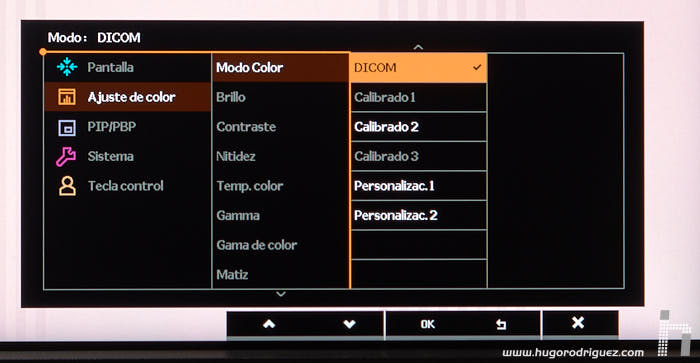
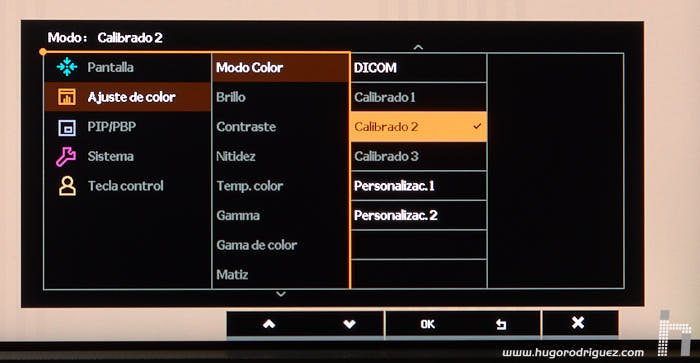
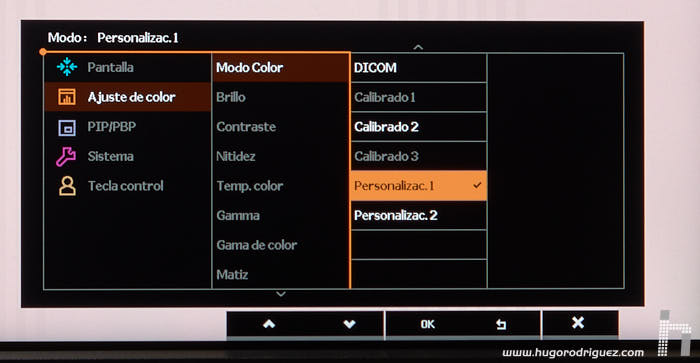
Aparte de los presets que ahora paso a desglosar, también están los calibrados (que se usan para calibrar por hardware con el soft Palette Master Elements) o los Personalizados (que permiten ajustar manualmente todo).
- Los presets o modos, que son muy similares a los del SW271:
- Los modos Adobe RGB y sRGB, seguramente los más importantes, vienen calibrados de fábrica y garantizan una desviación de color mínima (deltaE =<2) con respecto cada uno de los estándares (ver mediciones más adelante). Hasta ahora, la uniformización sólo se activaba en algunos modos, como en estos, pero ahora lo hace en todos. En estos modos la pantalla activa el sistema de uniformización. Hasta ahora, una de las pocas pegas era que muchos parámetros no podían ajustarse al gusto en estos modos, pero ahora BenQ ya permite ajustar varias cosas. De nuevo encontramos detalles de cómo van mejorando y depurando su software poco a poco.
- Los modos Rec709 y DCI-P3, son ideales para los que editan video tanto con destino TV/Web como para cine, respectivamente. Oficialmente no vienen calibrados de fábrica, pero lo cierto es que lo parece en base a las mediciones.
- Los modos DCI-P3 y Display P3. Aunque a primera vista pueden parecer repetidos, en realidad son variaciones del espacio P3. El primero está orientado a cine y utiliza un punto blanco de 6300K con una gamma de 2.6, mientras que el 2º utiliza 6500K y una gamma de 2.2, por lo que está más orientado a escritorio.
- El modo ByN, que muestra la pantalla en blanco y negro (útil para trabajar este tipo de fotos), y que además tiene tres ajustes distintos de curva de grises, que más adelante comentaré.
- M-book, un nuevo modo para adaptarse a la señal de la tarjeta gráfica de los MacBook de Apple. Esto es algo que me sorprende mucho, y habla muy bien de BenQ y muy mal de Apple. Bien por BenQ porque ofrece una solución a un problema, y mal por Apple por fabricar ordenadores portátiles que no son capaces de seguir los estándares de imagen universalmente establecidos. Doy fe de que cuando se conecta una pantalla externa en un Mac, especialmente via HDMI, da problemas.
- HDR. Este modo debe activarse cuando se visualiza una fuente HDR, como un reproductor multimedia, blu-ray o algo similar. Entonces se decodifica la imagen HDR para que se vea como se espera.
- El modo DICOM es útil para trabajar en entornos médicos. Este tipo de ajuste se usa especialmente al mirar radiografías.
El modo darkroom se pierde por el camino, cosa que me parece muy lógica ya que básicamente era un modo con el brillo bajo. Y para eso ya se puede bajar el brillo en cualquier modo.
Veamos ahora en detalle los menús. A través del menú Imagen es posible ajustar:
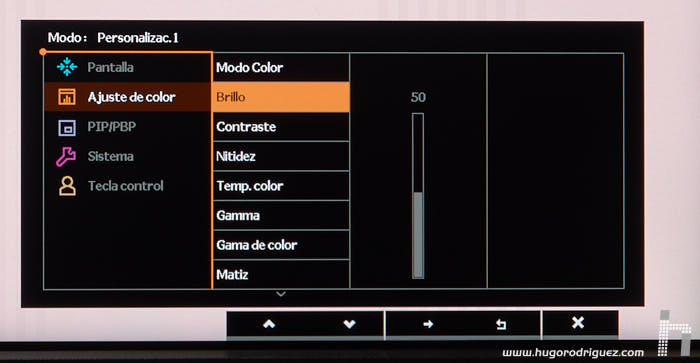
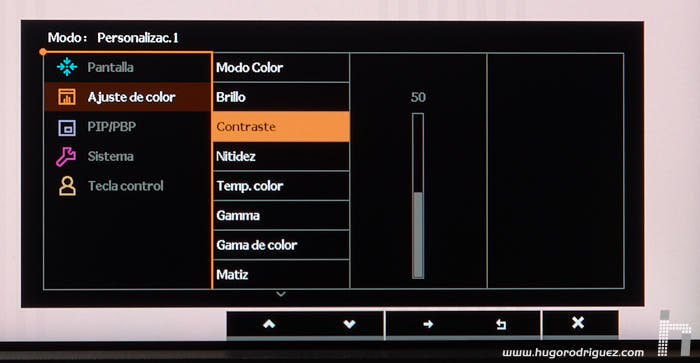
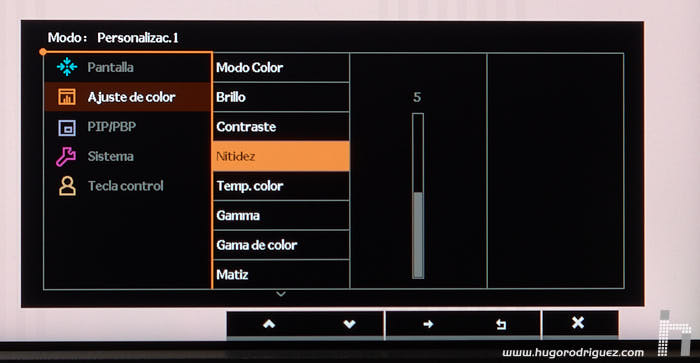
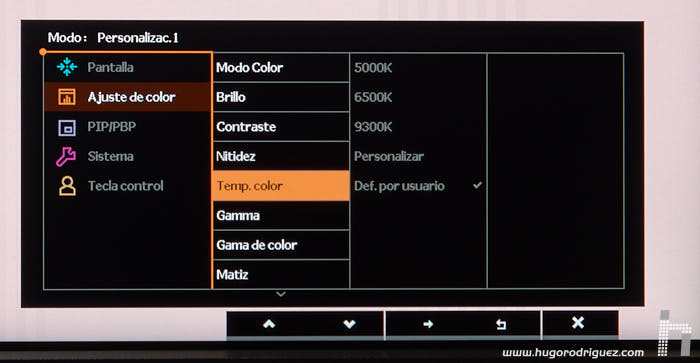
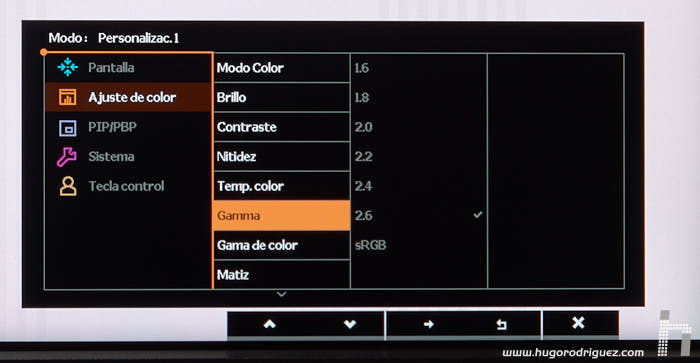
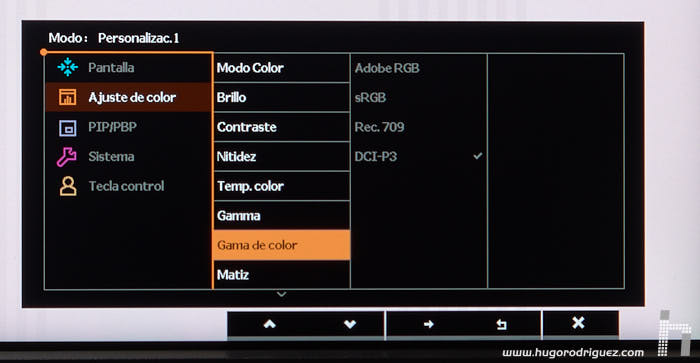 º
º
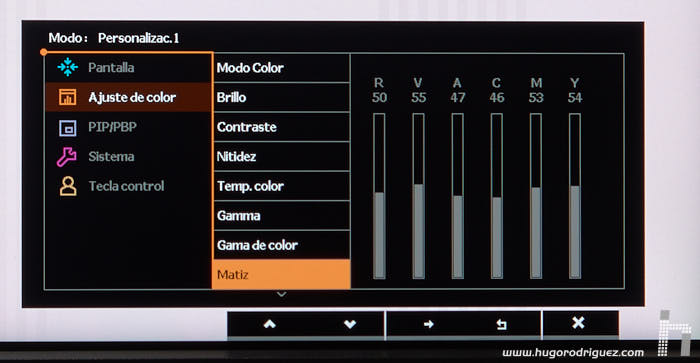
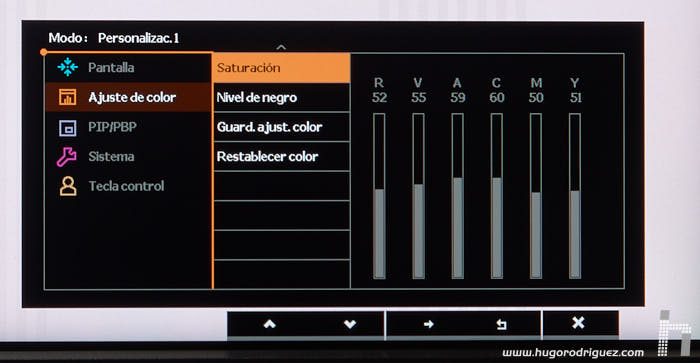
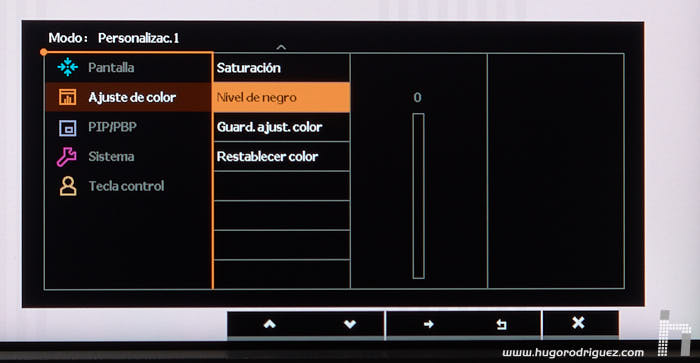
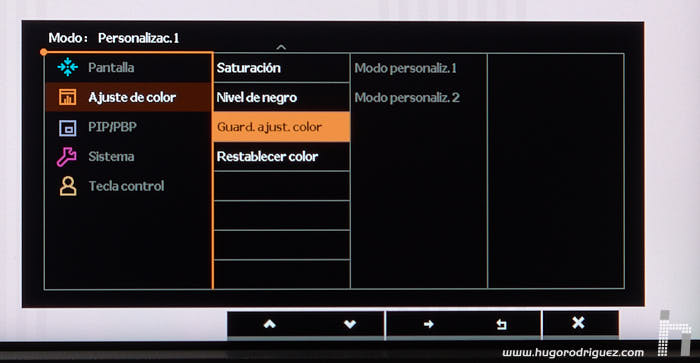
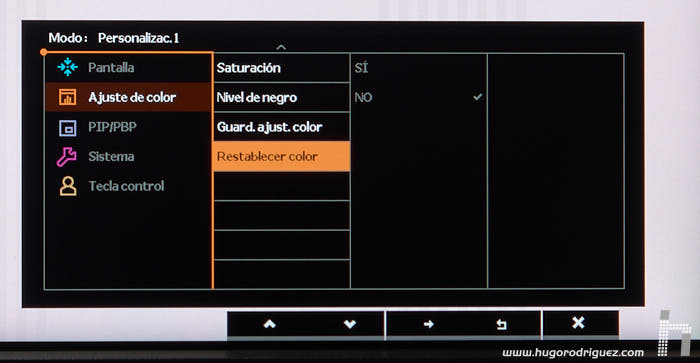
Continúa en la página 4…